
Dans ce tutoriel, nous allons vous montrer comment installer OpenOffice sur Debian 11. Pour ceux d'entre vous qui ne le savaient pas, Apache OpenOffice est une suite logicielle de productivité bureautique gratuite et open-source similaire à LibreOffice et à la suite Microsoft Office. Il a été initialement développé pour Microsoft Windows, Linux et Solaris, puis distribué pour d'autres systèmes d'exploitation. La suite OpenOffice comprenait plusieurs applications pour exécuter diverses fonctions telles que le package OpenOffice Writer pour un traitement de texte, le package Calc pour tâches de feuille de calcul, Impress est utilisé pour l'application de présentation, Draw est pour l'application de dessin et bien d'autres.
Cet article suppose que vous avez au moins des connaissances de base sur Linux, que vous savez utiliser le shell et, plus important encore, que vous hébergez votre site sur votre propre VPS. L'installation est assez simple et suppose que vous s'exécutent dans le compte root, sinon vous devrez peut-être ajouter 'sudo ‘ aux commandes pour obtenir les privilèges root. Je vais vous montrer étape par étape l'installation d'OpenOffice sur une Debian 11 (Bullseye).
Prérequis
- Un serveur exécutant l'un des systèmes d'exploitation suivants :Debian 11 (Bullseye).
- Il est recommandé d'utiliser une nouvelle installation du système d'exploitation pour éviter tout problème potentiel.
- Un
non-root sudo userou l'accès à l'root user. Nous vous recommandons d'agir en tant qu'non-root sudo user, cependant, car vous pouvez endommager votre système si vous ne faites pas attention lorsque vous agissez en tant que root.
Installer OpenOffice sur Debian 11 Bullseye
Étape 1. Avant d'installer un logiciel, il est important de s'assurer que votre système est à jour en exécutant le suivant apt commandes dans le terminal :
sudo apt update sudo apt upgrade
Étape 2. Installation de Java.
Apache OpenOffice nécessite l'installation de Java sur votre serveur. Exécutez maintenant la commande suivante pour installer Java :
sudo apt install default-jdk
Vérifiez la version de Java à l'aide de la commande suivante :
java -version
Étape 3. Installer OpenOffice sur Debian 11.
Par défaut, OpenOffice n'est pas disponible sur le référentiel de base Debian 11. Nous téléchargeons maintenant la dernière version stable d'OpenOffice depuis la page officielle :
wget https://liquidtelecom.dl.sourceforge.net/project/openofficeorg.mirror/4.1.11/binaries/en-US/Apache_OpenOffice_4.1.11_Linux_x86-64_install-deb_en-US.tar.gz
Ensuite, extrayez le fichier téléchargé :
tar xvf Apache_OpenOffice_*_Linux_x86-64_install-deb_en-US.tar.gz
Après cela, modifiez le dossier extrait et exécutez le programme d'installation d'OpenOffice :
cd en-US/DEBS sudo dpkg -i *.deb
Ensuite, installez le package d'intégration de bureau OpenOffice sur Debian :
cd desktop-integration/ sudo dpkg -i *deb
Étape 4. Accéder à OpenOffice sur Debian.
Une fois installé avec succès, nous lançons maintenant OpenOffice depuis le menu de l'application Debian :
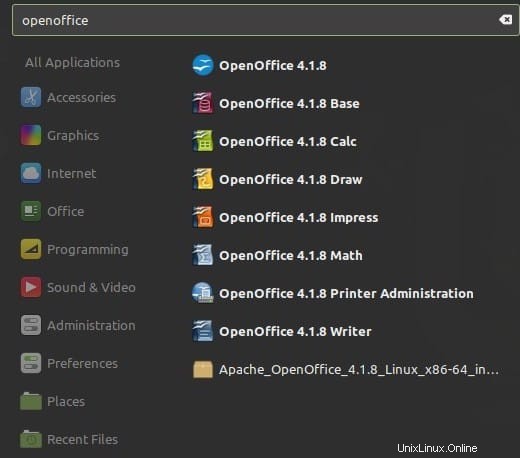
Félicitations ! Vous avez installé OpenOffice avec succès. Merci d'avoir utilisé ce didacticiel pour installer la dernière version d'OpenOffice sur Debian 11 Bullseye. Pour obtenir de l'aide supplémentaire ou des informations utiles, nous vous recommandons de consulter la version officielle d'Apache OpenOffice site Web.